Publicité
 Le FBI rapporte que 97% des ordinateurs portables volés ne sont jamais récupérés ou rendus à leurs propriétaires. À cet égard, MakeUseOf a publié plusieurs articles sur les logiciels de suivi antivol, tels que Adeona et Prey. Mais pour faire face à la probabilité que vous ne récupériez jamais votre ordinateur portable volé ou perdu, vous voudrez avoir un plan pour sécuriser les informations sensibles sur l'ordinateur portable.
Le FBI rapporte que 97% des ordinateurs portables volés ne sont jamais récupérés ou rendus à leurs propriétaires. À cet égard, MakeUseOf a publié plusieurs articles sur les logiciels de suivi antivol, tels que Adeona et Prey. Mais pour faire face à la probabilité que vous ne récupériez jamais votre ordinateur portable volé ou perdu, vous voudrez avoir un plan pour sécuriser les informations sensibles sur l'ordinateur portable.
Prendre quelques mesures pour passer le verrouillage, crypter, masquer et surtout sauvegarder le contenu le plus important sur votre ordinateur portable ne prend que quelques minutes, et il peut vous éviter l'agonie d'avoir des informations sensibles tomber dans le mauvais mains. Bien que les outils ci-dessous soient destinés aux utilisateurs de Mac, des outils similaires sont également disponibles pour d'autres utilisateurs.
Jetons donc un œil à certaines des mesures que vous pouvez prendre dès maintenant pour souscrire une police d'assurance contre le vol d'ordinateurs portables.
Verrouillez votre ordinateur portable par mot de passe
Pour les utilisateurs d'ordinateurs portables Mac, Apple propose un moyen sécurisé d'accéder au contenu de votre ordinateur.
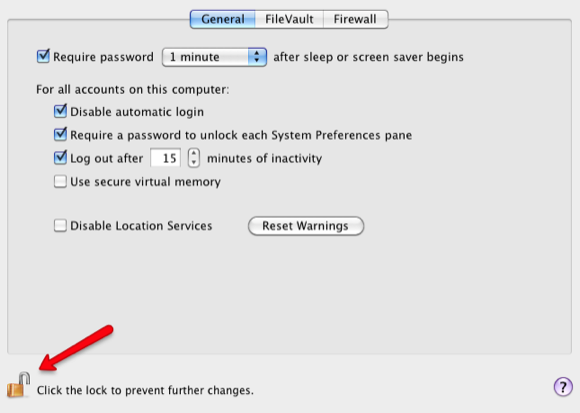
Les fonctionnalités de sécurité OS X d'Apple se trouvent dans les Préférences Système. La fonction de mot de passe général nécessite le mot de passe de votre compte pour que l'ordinateur soit utilisé. Vous pouvez configurer cette fonction pour vous déconnecter automatiquement de votre ordinateur après un laps de temps spécifié ou après le démarrage de l'économiseur d'écran ou de la veille avant qu'un mot de passe ne soit requis.
Vous devrez cliquer sur l'icône de cadenas en bas à gauche pour activer les paramètres et les enregistrer.
La fonction FileVault chiffre toutes les informations de votre dossier d'accueil et votre mot de passe de connexion est requis pour accéder à votre contenu.
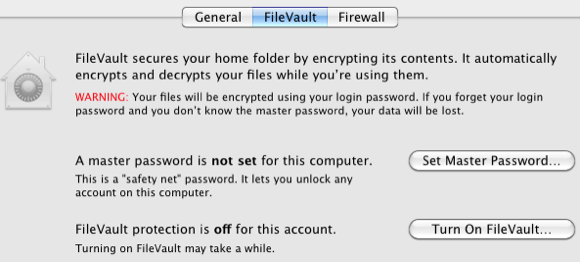
La saisie d'un mot de passe chaque fois que vous souhaitez accéder à votre ordinateur peut sembler compliquée, mais si votre ordinateur portable est constamment vulnérable au vol, ces fonctionnalités intégrées peuvent être l'une des premières étapes pour sécuriser vos informations lorsque votre ordinateur portable est volé.
Crypter le dossier / fichiers
Pour les données très sensibles de votre ordinateur portable, vous devriez envisager de chiffrer davantage les données importantes. Pour les utilisateurs de PC, lisez l'article de Jim sur Comment créer un dossier chiffré à l'aide de Truecrypt 7 Comment créer des dossiers chiffrés que d'autres ne peuvent pas afficher avec Truecrypt 7 Lire la suite .
Pour les utilisateurs Mac, vous pouvez créer une image disque chiffrée (DMG) (un peu comme un dossier) dans laquelle vous pouvez stocker des données sensibles. Voici comment:
- Lancer l'utilitaire de disque (Dossier Applications> Utilitaires dossier) sur Mac.
- Cliquer sur Nouveau> Disque vierge Image

- Saisissez le nom de l’image / dossier du disque dans le Enregistrer sous champ de texte et enregistrez le DMG où vous voulez.
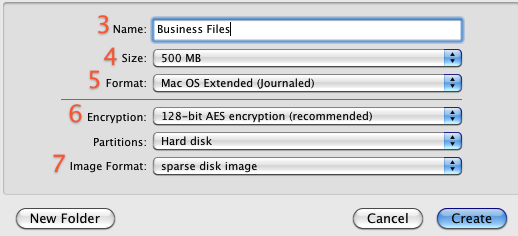
- Sélectionnez une taille pour le fichier image dans le menu local Taille du volume. Si vous cryptez des fichiers de documents simples, vous n'aurez peut-être besoin que de 500 Mo. Si vous souhaitez ajouter des fichiers audio et vidéo, vous aurez peut-être besoin de 2 à 8 Go.
- Choisissez un format de volume si vous ne souhaitez pas utiliser le Mac OS X étendu par défaut (journalisé)
- Choisissez AES 128 bits (et / ou AES 256 bits sous Mac OS X 10.5 ou version ultérieure) dans le menu local Cryptage pour crypter le contenu de l'image avec un mot de passe. Si vous ne choisissez pas de cryptage, votre nouvelle image ne sera pas cryptée.
- Choisissez un format d'image. Vous pouvez utiliser "image disque clairsemée"Pour une image disque qui utilise uniquement l'espace dont elle a besoin, plutôt qu'une quantité définie d'espace. Si vous n'êtes pas sûr, utilisez le "lire / écrire l'image disque”Choix.
- Clique le Créer bouton.
- Entrez et vérifiez un bon mot de passe dans la fenêtre de dialogue qui apparaît. Ce mot de passe sera enregistré dans votre trousseau par défaut, ou vous pouvez désélectionner "Mémoriser le mot de passe (ajouter au trousseau)"Si vous ne le voulez pas. Vous pouvez stocker le mot de passe dans le trousseau à la fois pour plus de commodité et pour réduire le risque de perte de mot de passe.
- Cliquez sur OK.
Lors de la création du DMG, il vous sera demandé de saisir un mot de passe sécurisé. Après cela, faites ne pas vérifier "Mémoriser le mot de passe dans mon trousseau», Car votre mot de passe sera automatiquement saisi à l'ouverture du DMG.
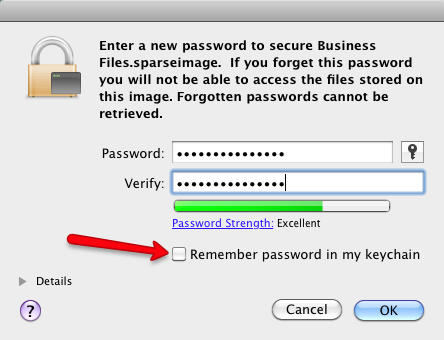
Maintenant, pour sécuriser vos fichiers, ouvrez le DMG. Il apparaîtra dans la barre latérale d'une fenêtre du Finder sous Périphériques.
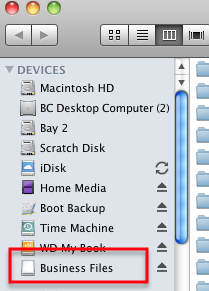
Faites glisser dans le dossier DMG tous les fichiers que vous souhaitez sécuriser, puis éjectez le dossier comme vous le feriez pour n'importe quel disque dur externe.
Pour sécuriser davantage vos informations en termes de fichiers et de dossiers, consultez ces articles pratiques sur masquage des données spécifiées Comment verrouiller ou masquer un dossier, un fichier ou un lecteur sur l'ordinateur Lire la suite et Dossiers Comment masquer des dossiers à l'aide de 7 applications gratuites Lire la suite .
Faites-nous savoir quelles autres méthodes ou outils gratuits vous avez trouvé utiles pour sécuriser les informations sur votre ordinateur portable.
Bakari est un écrivain et photographe indépendant. Il est un utilisateur de longue date de Mac, un fan de musique jazz et un homme de famille.


